Пълно ръководство за коригиране на грешка при активиране на iPhone след актуализация на iOS 15
27 април 2022 г. • Подадено до: Коригиране на проблеми с мобилното устройство с iOS • Доказани решения
- Част 1: Възможни причини за грешка при активиране на iPhone
- Част 2: 5 общи решения за коригиране на грешка при активиране на iPhone
- Част 3: Коригиране на грешка при активиране на iPhone с Dr.Fone - Ремонт на системата
През последните няколко години светът наблюдава впечатляващ ръст на хората, използващи смартфон. Заедно със Samsung, Oppo, Nokia и т.н., iPhone определено е един от най-продаваните продукти, които са лудо желани от много запалени фенове на ИТ.
iPhone е линията смартфони на Apple и има репутация за първокласно качество и професионален дизайн. iPhone се гордее с многобройни отлични функции, които са в състояние да задоволят почти всички клиенти.
Междувременно iPhone все още съдържа някои недостатъци, които малцинство потребители с малък опит може да сметнат за досадни. Един от най-честите проблеми е невъзможността да активирате вашия iPhone.
В тази статия ще ви предоставим подробно и информативно описание на всичко, което трябва да знаете за грешките при деактивиране на iPhone, особено след актуализации на iOS 15, включително техните причини и решения.
Част 1: Възможни причини за грешка при активиране на iPhone
В действителност грешките при активиране на iPhone обикновено се появяват поради тези причини.
· Услугата за активиране е претоварена и не е налична в момента, в който поискате.
· Текущата ви SIM карта не работи или не сте поставили SIM картата си във вашия iPhone.
· След като нулирате вашия iPhone, ще има леки промени в настройките по подразбиране, които подвеждат iPhone и не позволяват да се активира.
Едно общо нещо е, че когато вашият iPhone не е активиран, на екрана ще има съобщение, което да ви информира.
Част 2: 5 общи решения за коригиране на грешка при активиране на iPhone на iOS 15
· Изчакайте няколко минути.
Неспособността на вашия iPhone да се активира понякога се дължи на факта, че услугата за активиране на Apple е твърде заета, за да отговори на вашата заявка. В тази ситуация се препоръчва да бъдете търпеливи. След известно време опитайте отново и този път може да откриете, че е успешен.
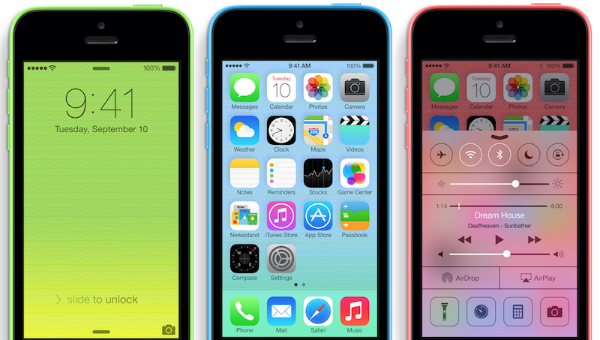
На първо място, проверете дали вече сте поставили SIM карта във вашия iPhone. След това проверете дали вашият iPhone вече е отключен. Трябва да сте сигурни, че вашата SIM карта в момента съвпада с iPhone и че сте я отключили преди, за да се активира системата.

· Проверете вашата Wifi връзка.
Тъй като активирането трябва да се извърши при условие, че има Wifi мрежа, това е като причината да не можете да активирате своя iPhone. Уверете се, че вашият iPhone вече е свързан към Wifi мрежа. След това се уверете, че вашите онлайн настройки не блокират нито един от адресите на уебсайтове на Apple.

· Рестартирайте вашия iPhone.
Един от най-лесните начини, които трябва да опитате, е да рестартирате компютъра си. Може да помогне да се отървете от нежелани грешки или злонамерен софтуер и също така свързва отново Wifi и други функции, свързани с грешки при активиране.
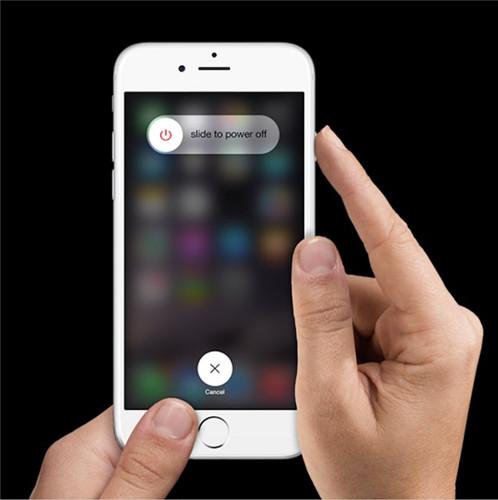
· Свържете се с поддръжката на Apple
Ако сте опитали всички предишни стъпки и все още не сте се провалили, по-добре се свържете с поддръжката на Apple или който и да е Apple Store близо до мястото, където живеете. Те незабавно ще проверят вашето устройство и ще ви дадат инструкции или ще поправят вашия iPhone, ако нещо не е наред.
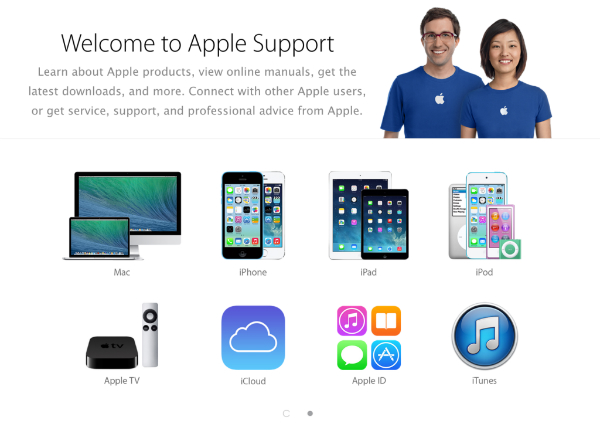
Част 3: Поправете грешка при активиране на iPhone с Dr.Fone - Ремонт на системата (iOS)
Ако все още можете да поправите грешката при активиране на iPhone, след като опитате горните решения, защо не опитате Dr.Fone - System Repair ? В този случай се нуждаете от софтуер за възстановяване, който може да поправи iOS устройство обратно в нормалното му състояние. Тогава наистина трябва да погледнете Dr.Fone. Той е добре известен както с ефективността, така и с удобния за използване интерфейс. Този отличен и универсален инструмент е помогнал на безброй клиенти да решат всички проблеми, които са имали с техните електрически устройства. И сега вие ще бъдете следващият!

Dr.Fone - Ремонт на системата
3 начина за възстановяване на контакти от iPhone
- Поправете с различни системни проблеми с iOS, като режим на възстановяване, бяло лого на Apple, черен екран, зацикляне при стартиране и т.н.
- Коригирайте вашия iOS само до нормално, без загуба на данни изобщо.
- Поддържа най-новия iPhone и най-новата версия на iOS напълно!
- Работи за всички модели iPhone, iPad и iPod touch.
Стъпка 1: Изтеглете и инсталирайте Dr.Fone на вашия компютър.
Стъпка 2: Стартирайте Dr.Fone и изберете System Repair от главния прозорец.

Стъпка 3: Свържете вашия iPhone към компютъра с помощта на мълниеносен кабел и изберете "Стандартен режим".

Стъпка 4: В опцията Идентифицирайте вашето устройство, програмата Dr.Fone автоматично ще открие модела на устройството. Информацията ще се използва за изтегляне на най-новата версия на iOS на вашето устройство. Бъдете търпеливи по време на процеса на изтегляне.

Стъпка 5: Последната стъпка е единственото, което остава. Програмата ще започне да отстранява проблемите и вие ще сте готови да върнете вашия iPhone в нормалното му състояние за по-малко от 10 минути. След това ще можете напълно да активирате вашия iPhone без никакви затруднения.

Видео за това как да коригирате грешка при активиране на iPhone с Dr.Fone - Ремонт на системата
Проблеми с iPhone
- Проблеми с хардуера на iPhone
- Проблеми с началния бутон на iPhone
- Проблеми с клавиатурата на iPhone
- Проблеми със слушалките на iPhone
- iPhone Touch ID не работи
- Прегряване на iPhone
- Фенерче на iPhone не работи
- Безшумният превключвател на iPhone не работи
- iPhone Sim не се поддържа
- Проблеми със софтуера на iPhone
- Паролата за iPhone не работи
- Google Maps не работи
- Екранната снимка на iPhone не работи
- Вибрацията на iPhone не работи
- Приложенията изчезнаха от iPhone
- Сигналите за спешни случаи на iPhone не работят
- Процентът на батерията на iPhone не се показва
- Приложението за iPhone не се актуализира
- Google Календар не се синхронизира
- Приложението за здраве не проследява стъпките
- Автоматичното заключване на iPhone не работи
- Проблеми с батерията на iPhone
- Сменете батерията на iPhone 6
- Батерия за iPhone
- Проблем с батерията на iPhone
- iPhone няма да се зарежда
- Проблеми с медиите на iPhone
- Проблем с ехото на iPhone
- Черна камера за iPhone
- iPhone не пуска музика
- iOS Video Bug
- Проблем с обаждането на iPhone
- Проблем с звъненето на iPhone
- Проблем с камерата на iPhone
- Проблем с предната камера на iPhone
- iPhone не звъни
- iPhone не звучи
- Проблеми с пощата на iPhone
- Нулиране на паролата за гласова поща
- Проблеми с имейла на iPhone
- Имейлът на iPhone изчезна
- Гласовата поща на iPhone не работи
- Гласовата поща на iPhone не се възпроизвежда
- iPhone не може да получи връзка с поща
- Gmail не работи
- Yahoo Mail не работи
- Проблеми с актуализирането на iPhone
- iPhone заседна в логото на Apple
- Неуспешна актуализация на софтуера
- Актуализация за проверка на iPhone
- Не можахме да се свържем със сървъра за актуализиране на софтуера
- Проблем с актуализацията на iOS
- Проблеми с връзката с iPhone/мрежата
- Проблеми със синхронизирането на iPhone
- iPhone е деактивиран Свържете се с iTunes
- iPhone няма услуга
- iPhone Интернет не работи
- iPhone WiFi не работи
- iPhone Airdrop не работи
- iPhone Hotspot не работи
- Airpods няма да се свържат с iPhone
- Apple Watch не се сдвоява с iPhone
- Съобщенията на iPhone не се синхронизират с Mac






Алис MJ
щатен редактор
Общо оценена с 4,5 ( 105 участваха)